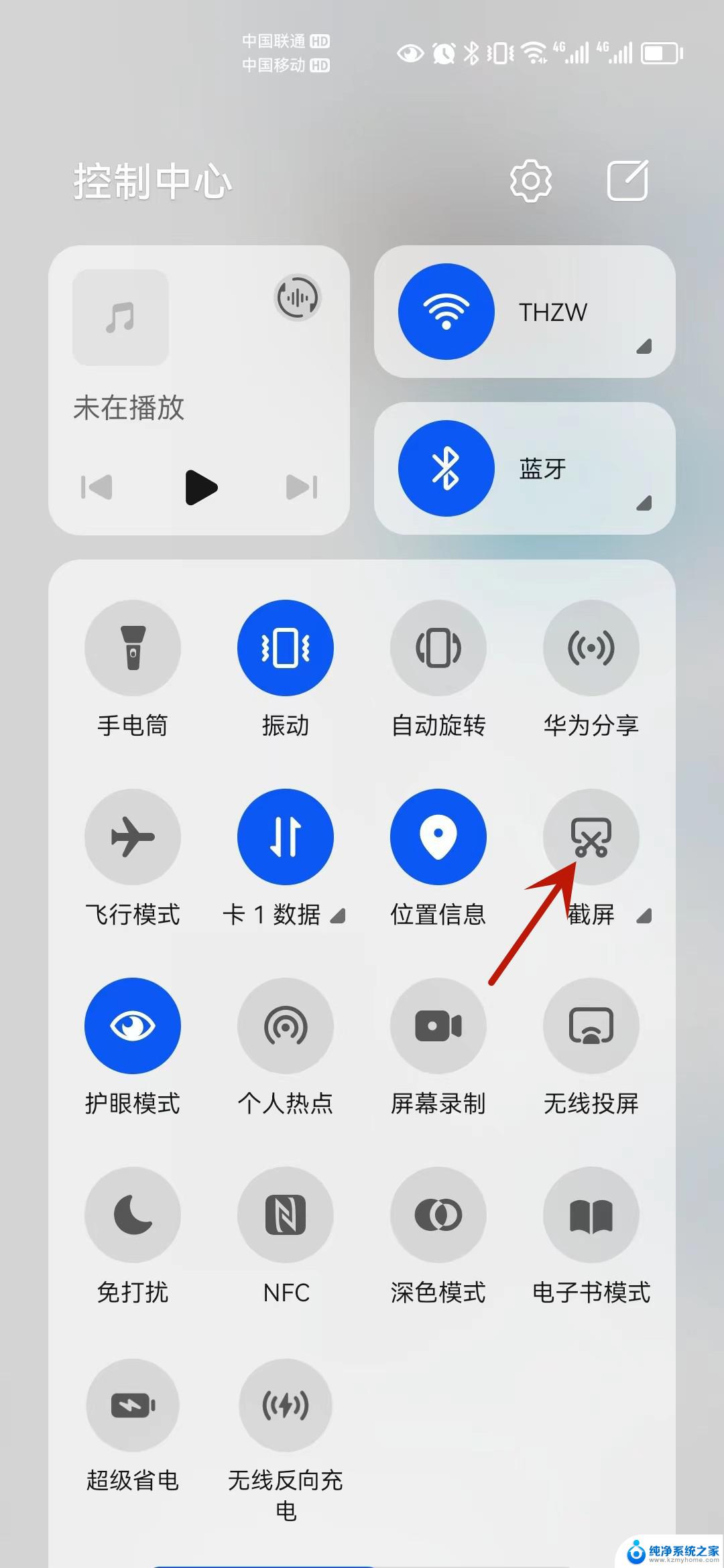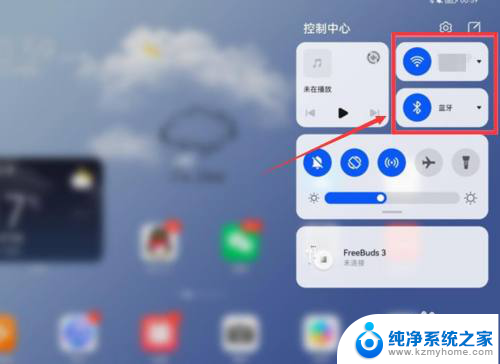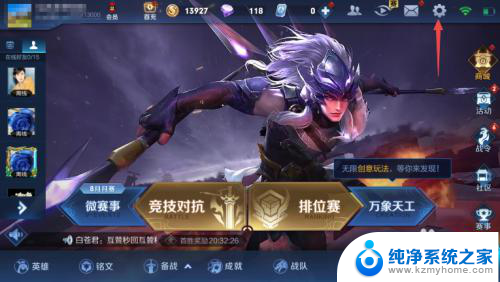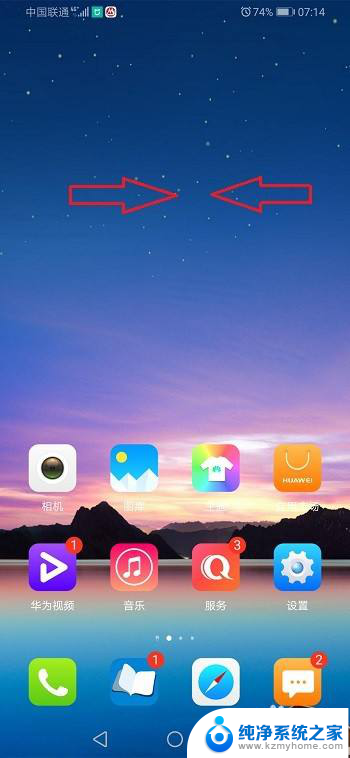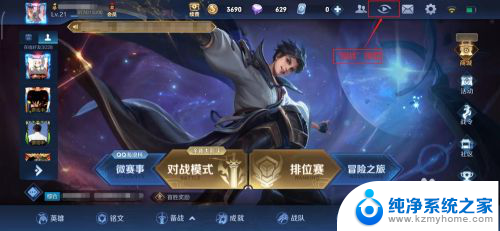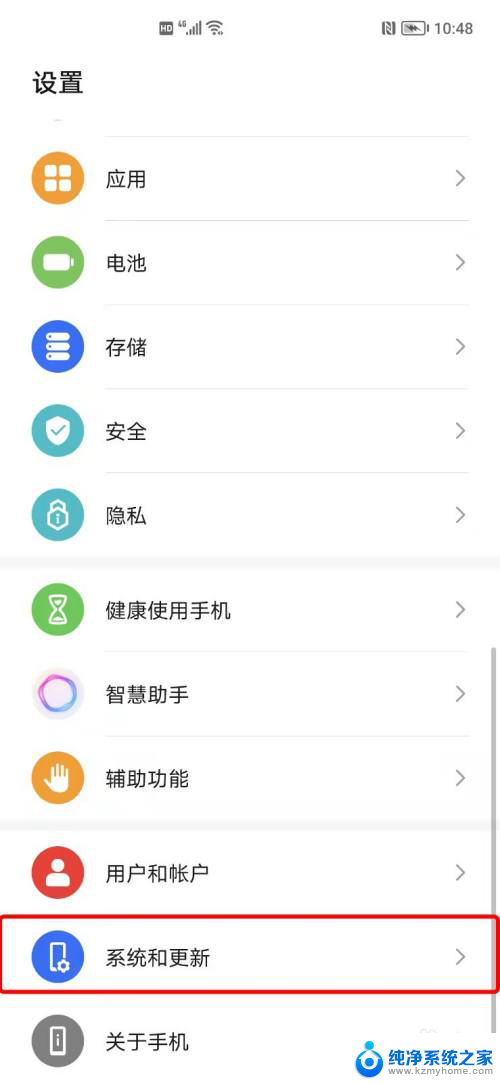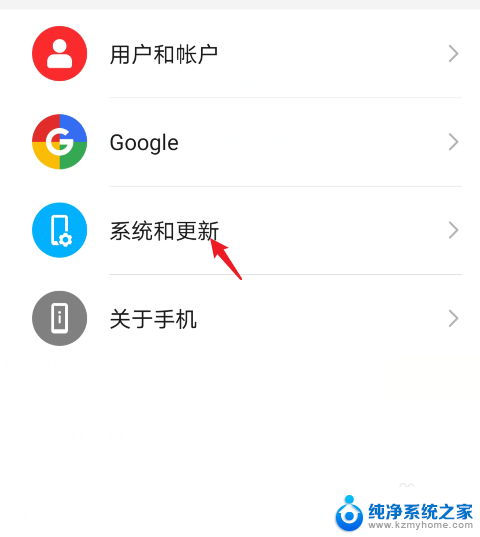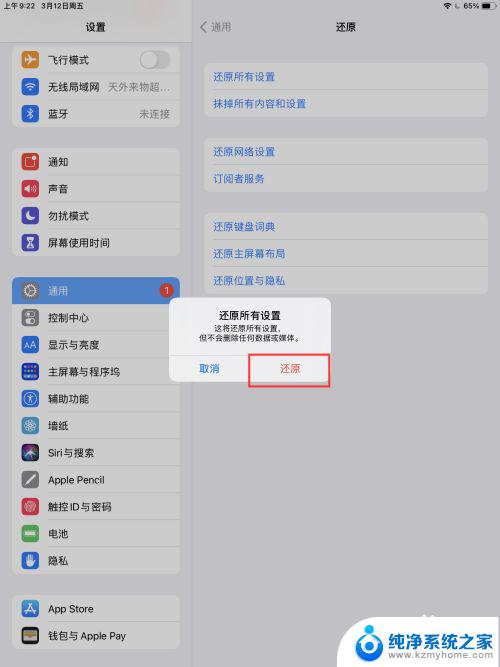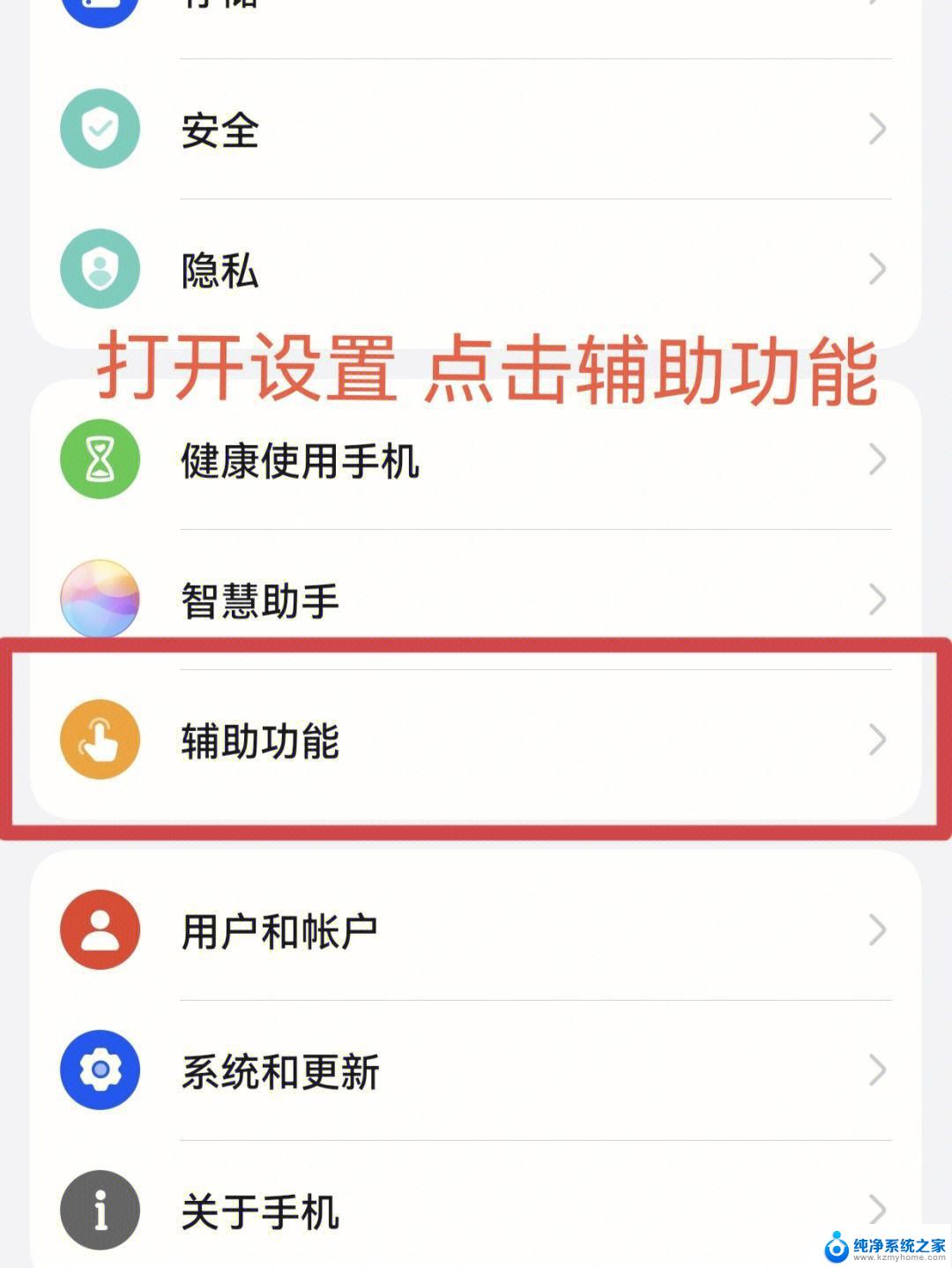荣耀手机电脑多屏协同 荣耀笔记本多屏协同功能怎么开启
荣耀手机电脑多屏协同功能作为一项创新技术,为用户提供了更加便捷高效的使用体验,通过该功能,我们可以将荣耀手机与荣耀笔记本进行无缝连接,实现多屏互动。在日常工作学习中,我们可以通过荣耀笔记本的大屏幕来展示手机上的内容,使得操作更加流畅舒适。如何开启荣耀笔记本的多屏协同功能呢?下面就让我们一起来了解一下。
方法如下:
1. 手机电脑碰一碰
使用荣耀笔记本的多屏协同,我们需要打开荣耀手机的NFC开关。随后用手机背部的NFC区域触碰荣耀笔记本的Magic-link标签,就能实现手机与电脑的联通,整个过程不需要网络和数据线的支持。

2.还有其他的方法,例如靠近连接。即打开荣耀笔记本的电脑管家,依次点击“我的手机”-“立即连接”-“靠近连接”,将手机与电脑靠近,并互相确认即可连接。
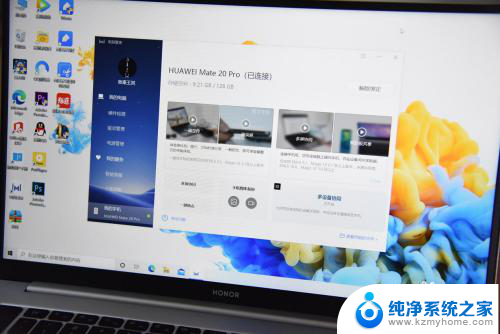
3.2. 互为外设
利用多屏协同功能,荣耀笔记本可以和荣耀手机互为外设,实现设备共享。我们可以用PC端的键鼠设备操作手机,进行浏览手机界面,打开手机视频、新闻等APP;PC端的扬声器也可以作为手机的外设使用,可以用荣耀笔记本的扬声器播放手机的音视频。荣耀手机则为荣耀笔记本提供了数据网络和通信网络。

4.3. 拖拽传输
这是笔者最喜欢的功能,利用这个功能我们能够在荣耀手机和荣耀笔记本之间双向互传数据,并且不收网络、数据线和数据大小的限制。当我们在手机上收到一个文件时,可以直接通过拖拽的方式放到笔记本电脑上,进行编辑;而当我们收到一段文本时,我们可以在手机端复制。随后在荣耀笔记本上进行粘贴,也就是说荣耀手机和荣耀笔记本可以跨设备共享剪贴板,省去了传统方式中用网络发送再接受的步骤。
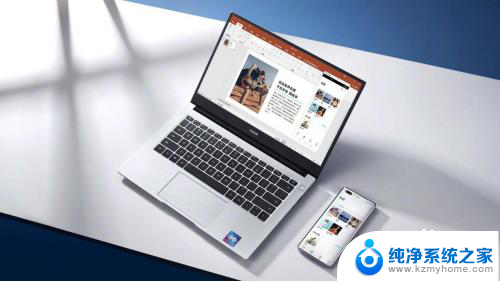
5.以上就是荣耀笔记本多屏协同的使用方法和使用技巧,希望能够对你有所帮助。
以上就是荣耀手机电脑多屏协同的全部内容,如果遇到这种情况,可以尝试根据以上方法来解决,希望对大家有所帮助。